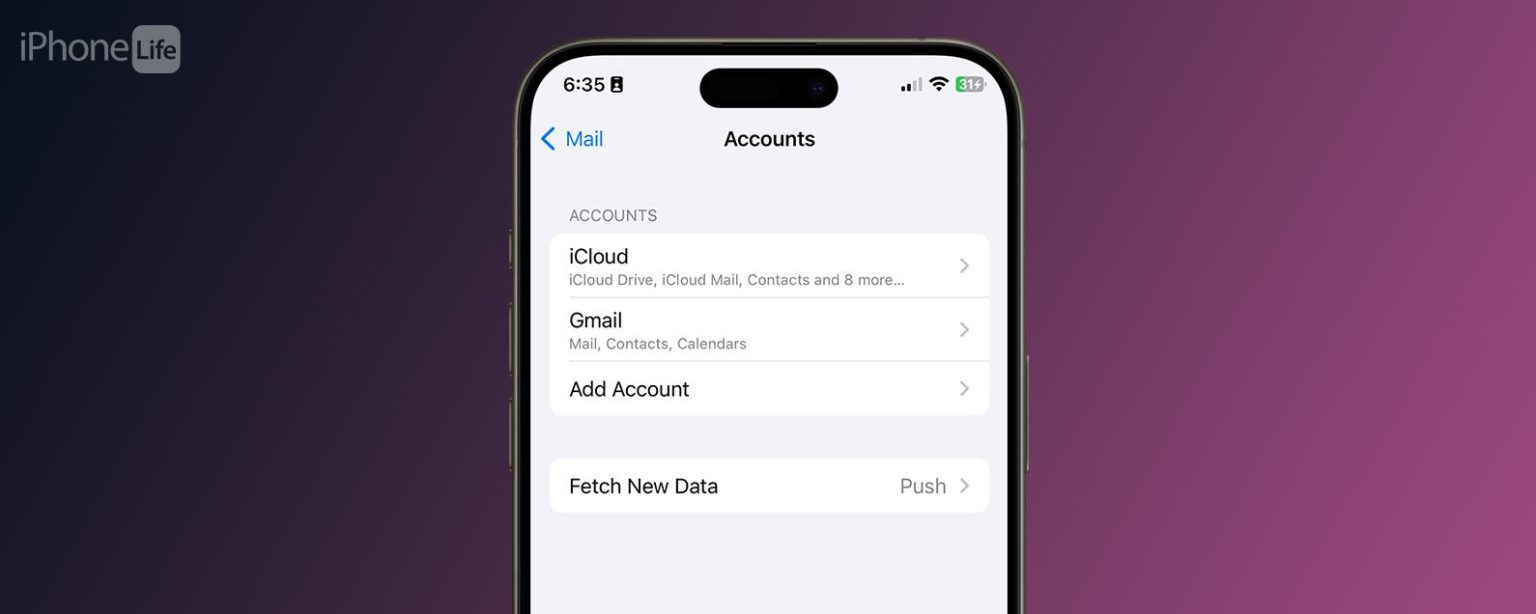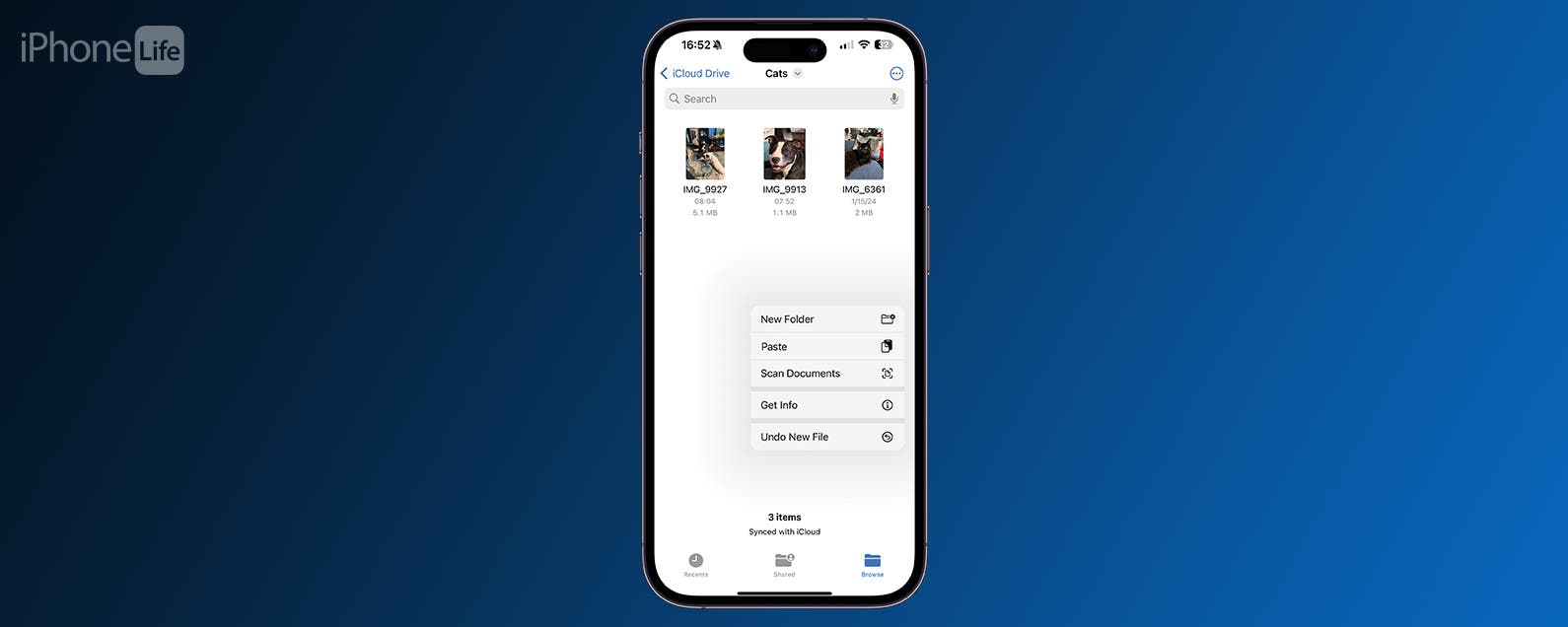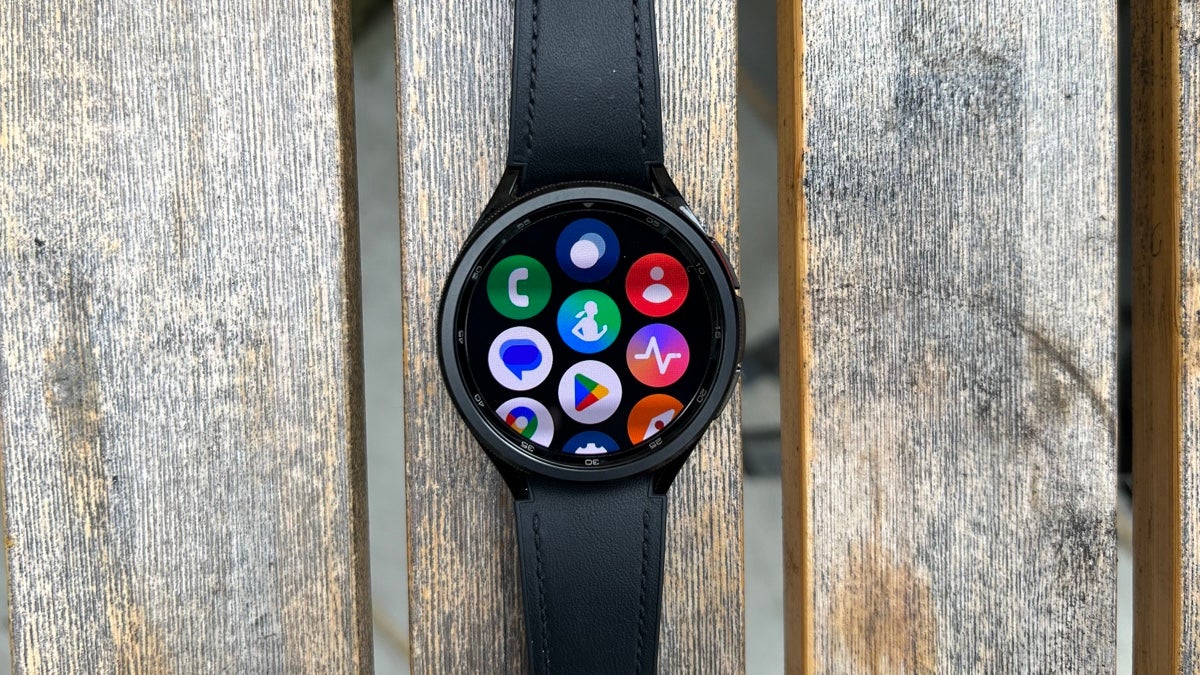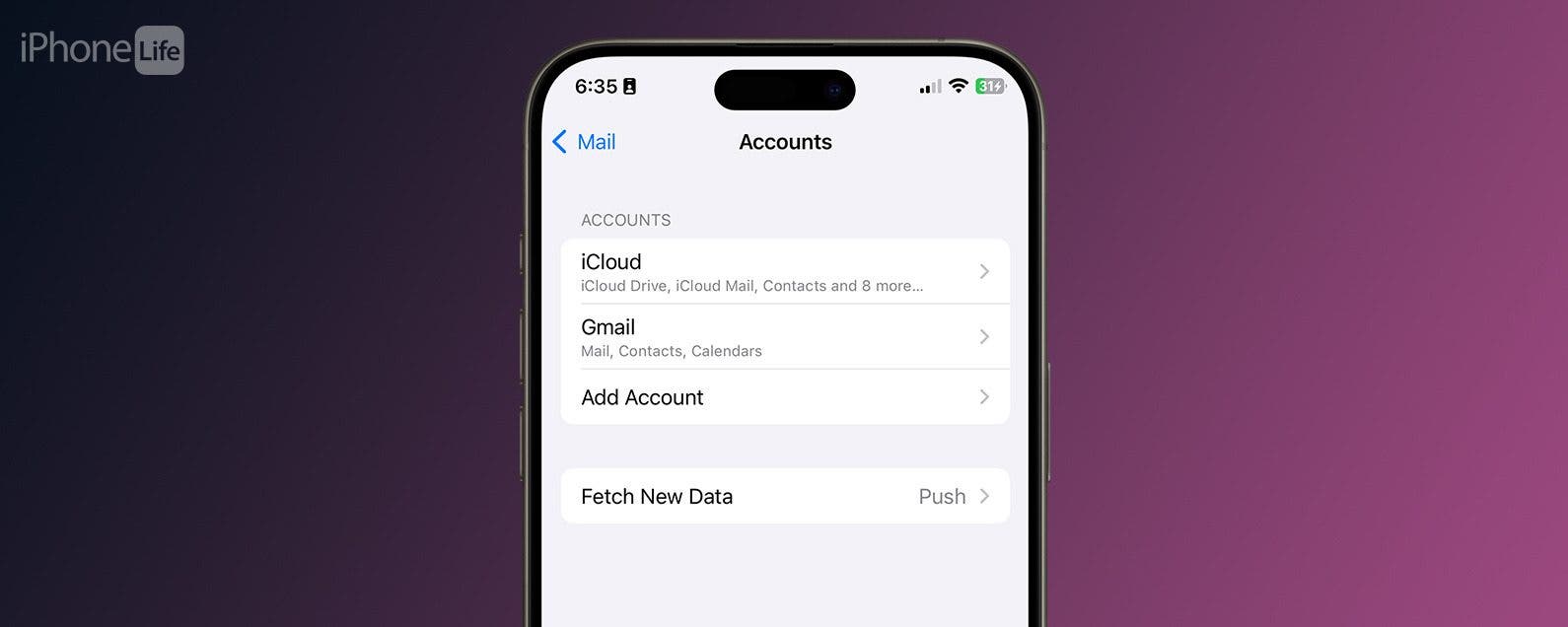
* Dieser Artikel stammt aus unserem Tip of the Day-Newsletter. Melden Sie sich an. *
Als jemand, der drei verschiedene E-Mail-Konten verwalten muss, weiß ich, wie schwierig es sein kann, den Überblick über alle E-Mail-Konten in verschiedenen Apps zu behalten. Aber wussten Sie, dass Sie alle Ihre E-Mail-Konten zur Mail-App hinzufügen können, unabhängig davon, welche E-Mail-Adresse Sie verwenden? Das bedeutet, dass Sie Ihr Gmail-Konto, Ihr iCloud-Konto und Ihr geschäftliches E-Mail-Konto zur Mail-App hinzufügen und alle im selben Posteingang anzeigen können. Hier ist wie!
Warum Sie diesen Tipp lieben werden:
- Fügen Sie alle Ihre E-Mail-Konten zur Mail-App hinzu.
- Sehen Sie sich alle Ihre E-Mails im selben Posteingang auf Ihrem iPhone an.
So sehen Sie alle E-Mail-Adressen in einem Posteingang
System Anforderungen
Dieser Tipp wurde auf einem iPhone 12 mit iOS 17.4 oder höher durchgeführt. Erfahren Sie, wie Sie auf das neueste iOS aktualisieren.
Viele Leute denken, dass sie der nativen Mail-App von Apple kein Gmail- oder Outlook-Konto hinzufügen können und stattdessen für jede Adresse eine Drittanbieter-App verwenden können. Dies kann schwierig werden, insbesondere wenn Sie eine wichtige E-Mail erwarten und versuchen, eine Reihe verschiedener Apps unter einen Hut zu bringen. Deshalb ist es super praktisch, alle E-Mails, die Sie erhalten, am selben Ort zu sehen, auch wenn sie an verschiedene Konten adressiert sind. Wenn Sie mehr über Ihr iPhone erfahren möchten, melden Sie sich unbedingt für unseren kostenlosen Tipp des Tages an! So sehen Sie alle E-Mails in einem Posteingang.
- Öffnen Sie auf Ihrem iPhone Einstellungen.
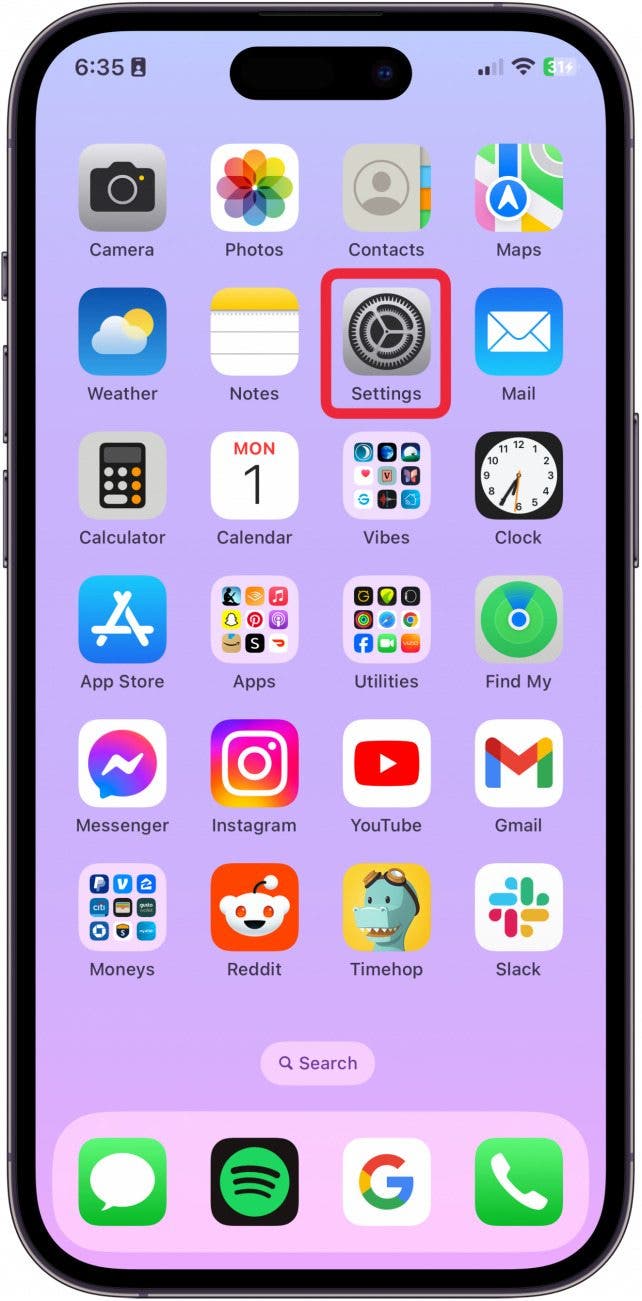
- Klopfen Post.
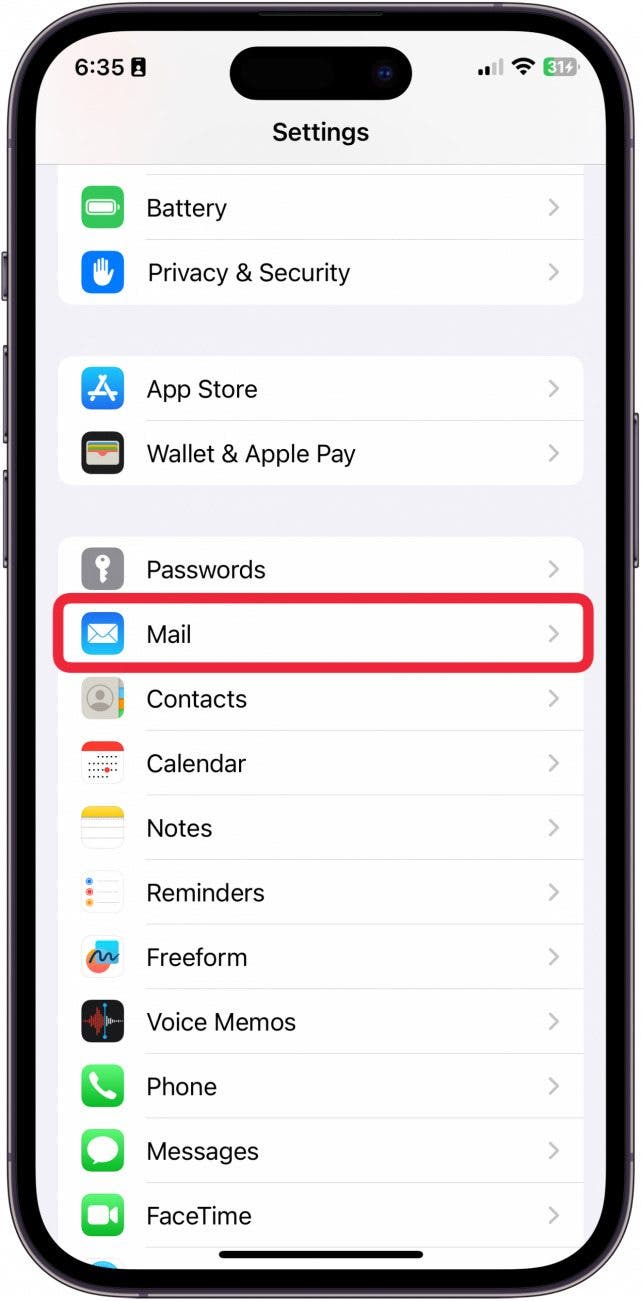
- Klopfen Konten.
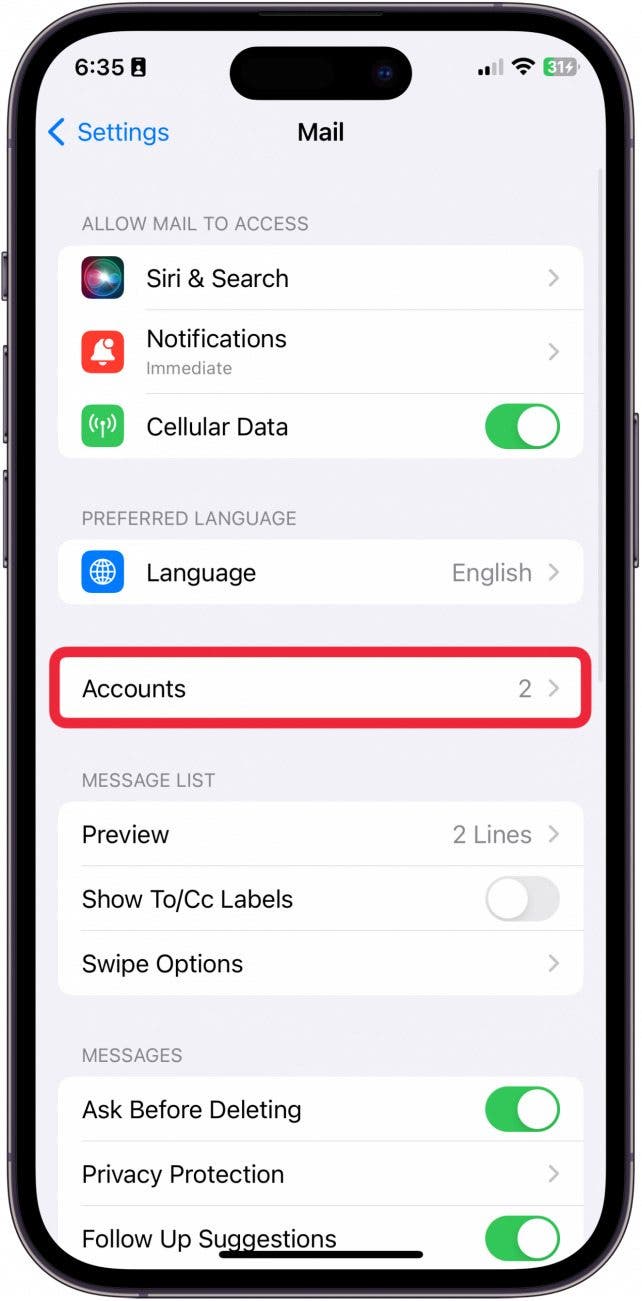
- Klopfen Konto hinzufügen.
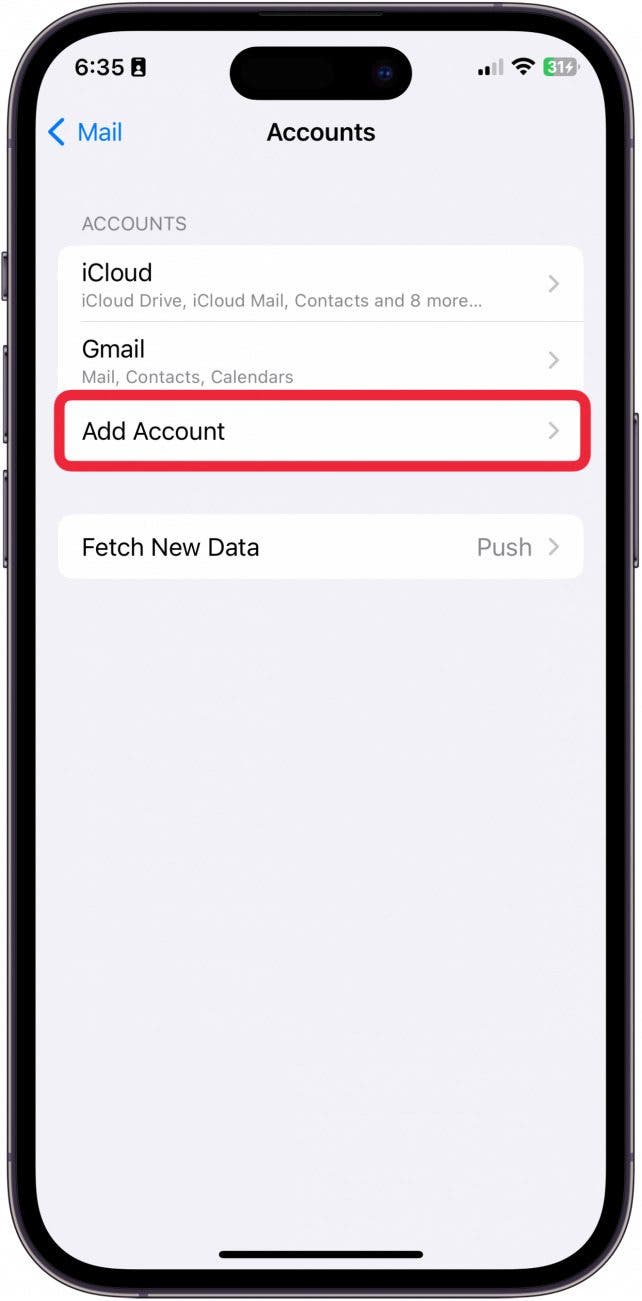
- Tippen Sie auf den E-Mail-Client der E-Mail-Adresse, die Sie hinzufügen möchten. Von hier aus werden Sie aufgefordert, sich online mit Ihrer E-Mail-Adresse anzumelden und die Schritte zum Hinzufügen des neuen Kontos zur Mail-App zu befolgen.
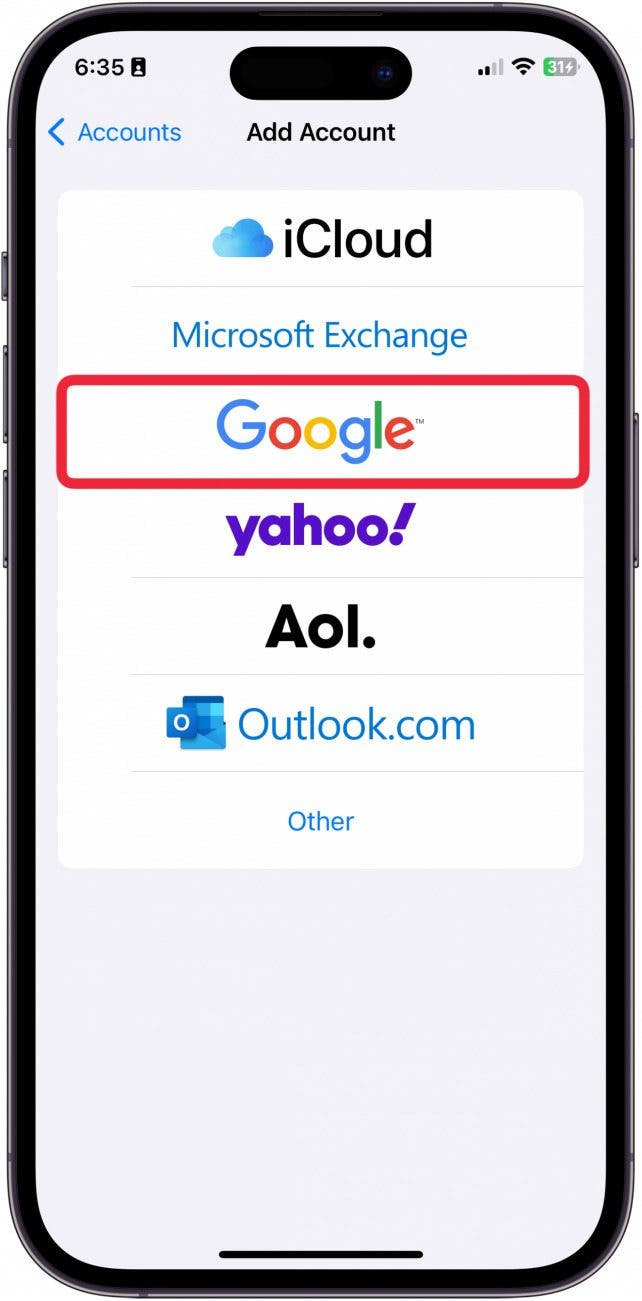
- Wenn Sie die Schritte auf der Website abgeschlossen haben, tippen Sie auf Speichern. Fügen Sie weitere Konten hinzu, bis alle Ihre E-Mail-Adressen zur Mail-App hinzugefügt wurden.
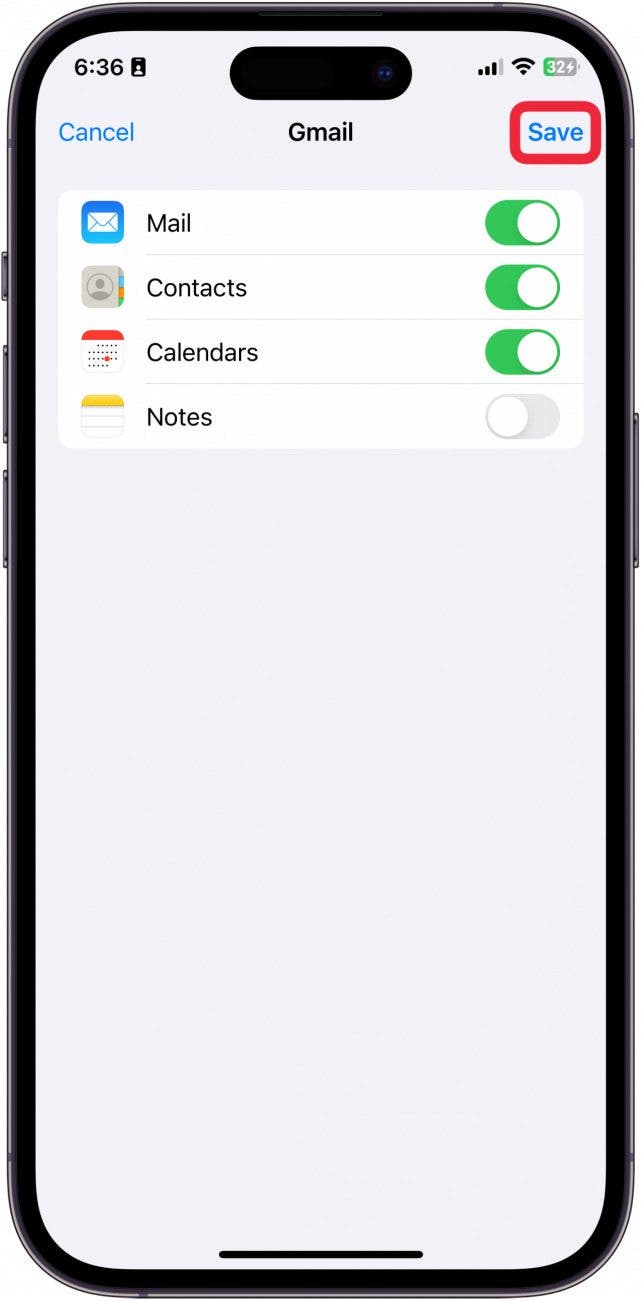
- Öffnen Sie dann die Mail-App.
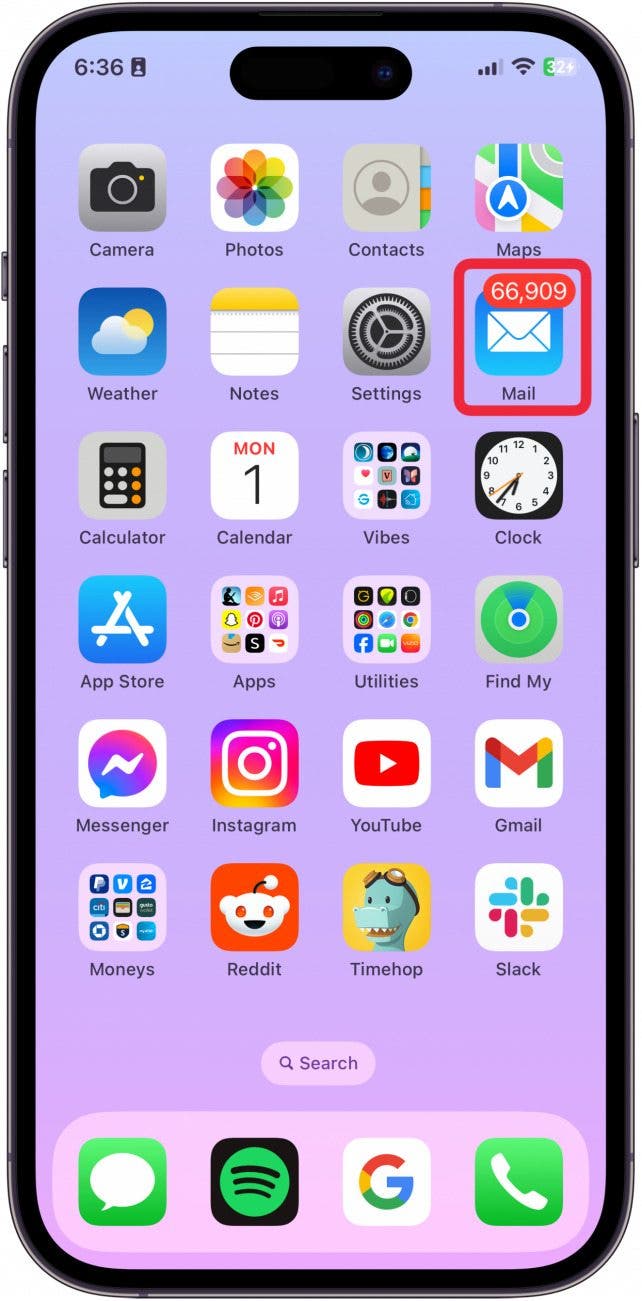
- Wenn Sie sich in einem Posteingang befinden, tippen Sie auf die Schaltfläche „Zurück“, um dorthin zu gelangen Postfächer.
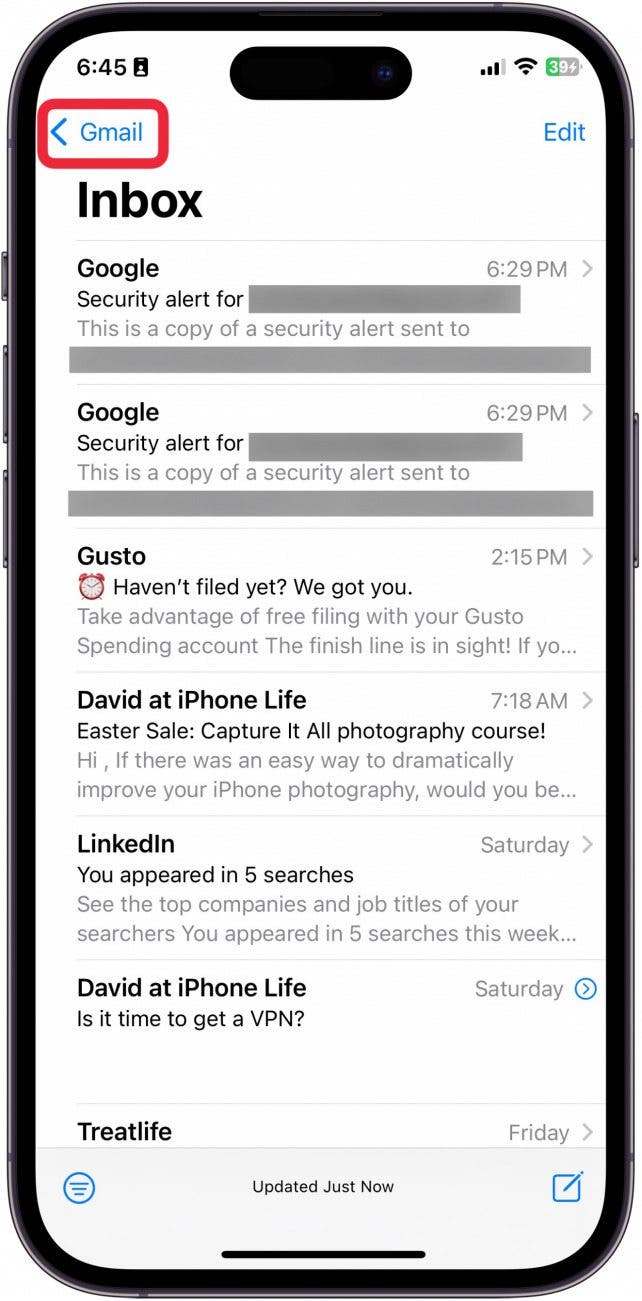
- Klopfen Alle Posteingänge.
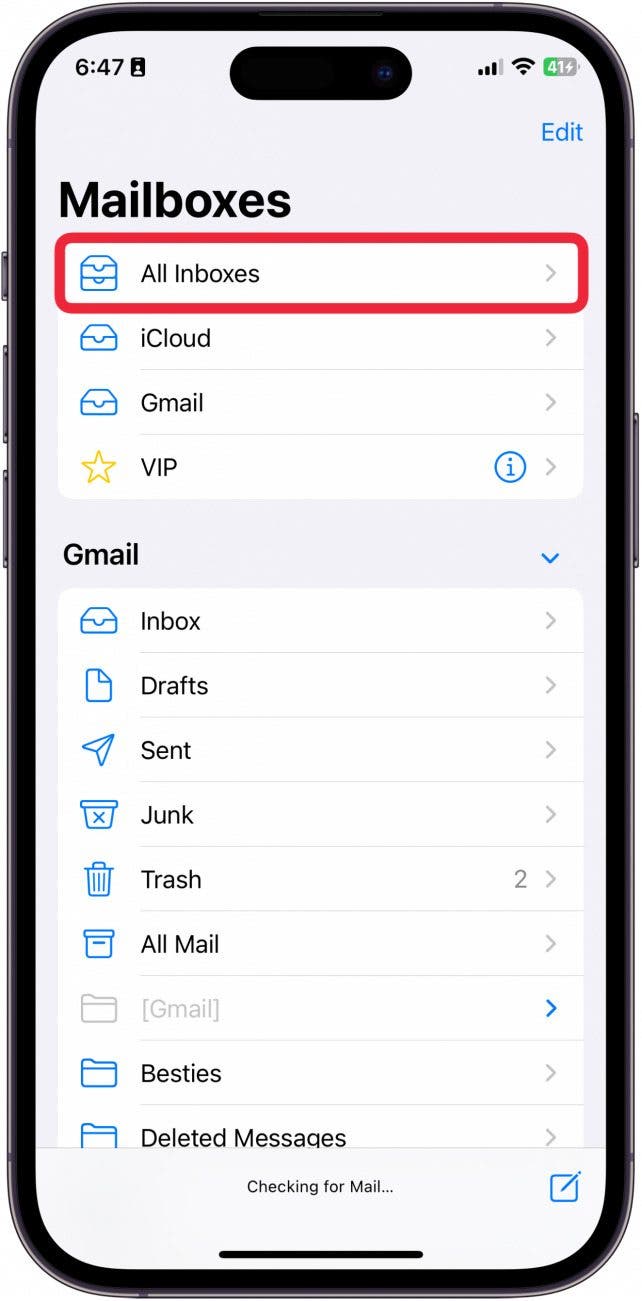
- Sie können nun alle Ihre E-Mails von jedem einzelnen Konto sehen.
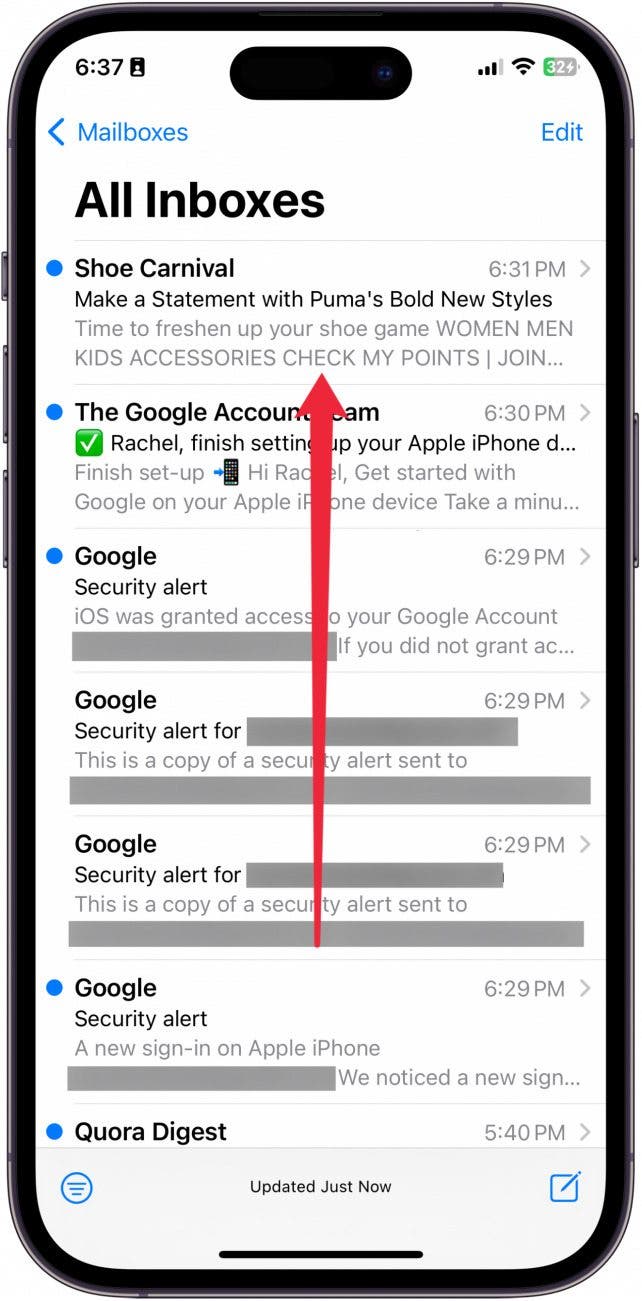
So erhalten Sie alle Ihre E-Mail-Adressen in der Mail-App. Jetzt können Sie nie wieder eine wichtige E-Mail verpassen!